Επαγγελματικό πρόγραμμα αναπαραγωγής βίντεο VOB, Blu-ray, 8K και 4K HDR, το οποίο μπορείτε να ζήσετε το home cinema.
Είναι το VLC η καλύτερη συσκευή αναπαραγωγής DVD με υψηλή ποιότητα σε Windows/Mac
Το VLC Media Player είναι ένα ανοιχτού κώδικα και δωρεάν εργαλείο για αναπαραγωγή βίντεο και DVD. Υποστηρίζει την αναπαραγωγή σχεδόν όλων των μορφών ψηφιακών βίντεο, ακόμη και DVD, CD και VCD. Το VLC DVD player είναι πραγματικά διάσημο σε όλο τον κόσμο, αλλά μπορεί να αντιμετωπίσετε κάποια προβλήματα κατά την αναπαραγωγή DVD. Επομένως, το VLC είναι επαγγελματικό DVD player; Πώς να διορθώσετε το πρόβλημα του VLC που δεν παίζει DVD; Συνεχίστε να διαβάζετε για να μάθετε περισσότερα για το VLC DVD player σε αυτό το άρθρο.
Λίστα οδηγών
Μέρος 1: Μια σύντομη εισαγωγή στο VLC DVD Player - Πώς να το χρησιμοποιήσετε Μέρος 2: Γιατί το VLC δεν μπορεί να αναπαράγει τον δίσκο DVD σας σε Windows/Mac; Μέρος 3: Το καλύτερο εναλλακτικό πρόγραμμα αναπαραγωγής DVD VLC σε Windows/Mac Μέρος 4: Συχνές ερωτήσεις σχετικά με το VLC DVD PlayerΜέρος 1: Μια σύντομη εισαγωγή στο VLC DVD Player - Πώς να το χρησιμοποιήσετε
Το VLC DVD player είναι ένα πρόγραμμα αναπαραγωγής βίντεο πολλαπλών πλατφορμών για Windows, Mac και Linux. Δεδομένου ότι είναι ανοιχτού κώδικα, μπορείτε να το χρησιμοποιήσετε για δωρεάν αναπαραγωγή όλων των μορφών βίντεο και DVD. Με τον εύκολο έλεγχο αναπαραγωγής, μπορείτε να προσαρμόσετε την ταχύτητα, την ένταση και το μέγεθος της οθόνης ανάλογα με τις ανάγκες σας. Επιπλέον, είναι επίσης συσκευή εγγραφής οθόνης, μετατροπέας βίντεο και πρόγραμμα επεξεργασίας βίντεο.
- Πλεονεκτήματα
- Υποστηρίξτε την αναπαραγωγή σχεδόν όλων των δημοφιλών μορφών βίντεο και ήχου ή μετατρέψτε τα βίντεο σε συμβατά.
- Παίξτε και μετατρέψτε βίντεο χωρίς να χάσετε την αρχική ποιότητα, ακόμα και τα βίντεο HD και 4K.
- Δημιουργήστε τους σελιδοδείκτες για τη λίστα αναπαραγωγής και καταγράψτε το σημείο παύσης για εύκολη αναπαραγωγή την επόμενη φορά.
- Πρόσθετος έλεγχος αναπαραγωγής, συμπεριλαμβανομένης της λειτουργίας γρήγορης προώθησης, ρύθμιση έντασης και ταχύτητας, scrubber βίντεο κ.λπ.
- Παρέχετε πολλά πρόσθετα με περισσότερες δυνατότητες.
- Μειονεκτήματα
- Δεν είναι δυνατή η αναγνώριση και αναπαραγωγή δίσκου Blu-ray.
- Ορισμένες λειτουργίες επεξεργασίας είναι δύσκολο να χρησιμοποιηθούν, όπως το εργαλείο περικοπής.
- Δεν είναι δυνατός ο συγχρονισμός των υπότιτλων και των κομματιών ήχου μερικές φορές.
Τα λεπτομερή βήματα για τη χρήση του VLC DVD player:
Βήμα 1Εκκινήστε το VLC DVD player και τοποθετήστε το δίσκο DVD στη μονάδα του υπολογιστή. Στη συνέχεια, μπορείτε να κάνετε κλικ στο Αρχείο μενού και το Ανοίξτε το δίσκο κουμπί για να ξεκινήσει η φόρτωση του DVD σας.
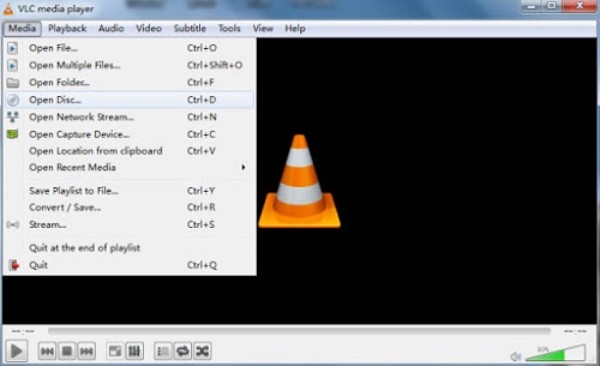
Βήμα 2Μετά από αυτό, ελέγξτε το DVD κάτω από το Δίσκος κουμπί. Απλώς κάντε κλικ στο Παίζω και προσαρμόστε την ένταση, την ταχύτητα, τη φωτεινότητα και άλλες ρυθμίσεις ανάλογα με τις ανάγκες σας. Ξεκινήστε να απολαμβάνετε το βίντεο DVD σας τώρα.

Μέρος 2: Γιατί το VLC δεν μπορεί να αναπαράγει τον δίσκο DVD σας σε Windows/Mac;
Αν και το VLC DVD player είναι ένα επαγγελματικό και δωρεάν εργαλείο, μερικές φορές αντιμετωπίζει πρόβλημα με την αναπαραγωγή δίσκου DVD στα Windows/Mac σας. Εάν διαπιστώσετε ότι το VLC DVD player δεν διαβάζει DVD, δεν παίζει DVD με κίτρινη προειδοποίηση ή δεν παίζει ολόκληρο το DVD με ξαφνική παύση, ακολουθούν 2 μέθοδοι για να λύσετε αυτό το πρόβλημα.
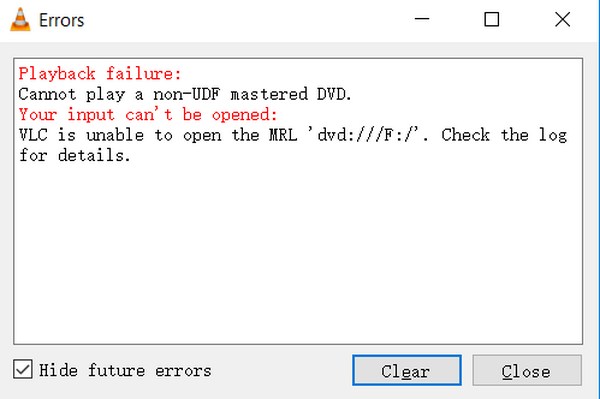
Μέθοδος #M 1: Ενημερώστε το VLC DVD Player στην πιο πρόσφατη έκδοση
Η τακτική ενημέρωση θα διορθώσει ορισμένα προβλήματα και σφάλματα. Και ίσως ο νέος δίσκος DVD με νέο κωδικοποιητή να μην υποστηρίζονται από το παλιό VLC. Έτσι, μπορείτε να ελέγξετε τις πληροφορίες ενημέρωσης όταν το VLC DVD player δεν παίζει DVD.
Ανοίξτε το VLC και κάντε κλικ στο Βοήθεια μενού. Στην αναπτυσσόμενη λίστα, μπορείτε να κάνετε κλικ στο Ελέγξτε για Ενημερώσεις κουμπί για λήψη της πιο πρόσφατης έκδοσης. Μετά από αυτό, μπορείτε να εκκινήσετε τη νέα έκδοση του VLC DVD player και να φορτώσετε δίσκο DVD.
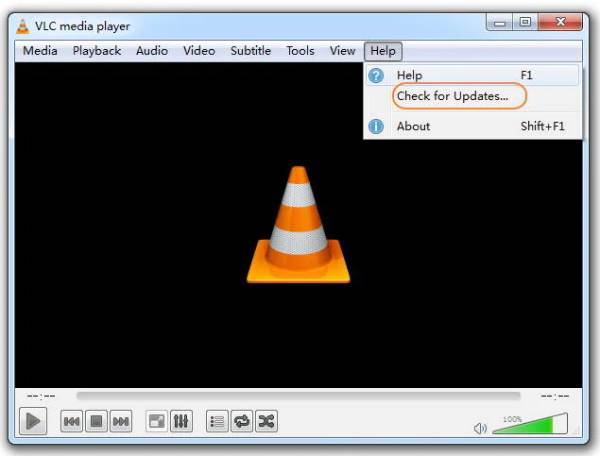
#M Μέθοδος 2: Αλλάξτε την προτίμηση του VLC DVD Player
Οι λανθασμένες ρυθμίσεις ενδέχεται να προκαλέσουν την αδυναμία αναπαραγωγής DVD player του VLC. Με αυτόν τον τρόπο, μπορείτε να επαναφέρετε τις προτιμήσεις αλλάζοντας τη λειτουργία.
Κάντε κλικ στο Εργαλεία μενού και το Προτιμήσεις κουμπί στο VLC DVD player. Σημειώστε το Ολα πλαίσιο ελέγχου κάτω από το Εμφάνιση ρυθμίσεων στην κάτω αριστερή γωνία. Μετά από αυτό, μπορείτε να κάνετε κλικ στο βίντεο κουμπί και το Φίλτρα κουμπί για να αλλάξετε τη λειτουργία ροής. Επιλέξτε το Αποσυμπίεση φίλτρου βίντεο επιλογή και κάντε κλικ στο Αποθηκεύσετε κουμπί. Επιτέλους, πρέπει να επανεκκινήσετε το VLC DVD player για να δοκιμάσετε ξανά.
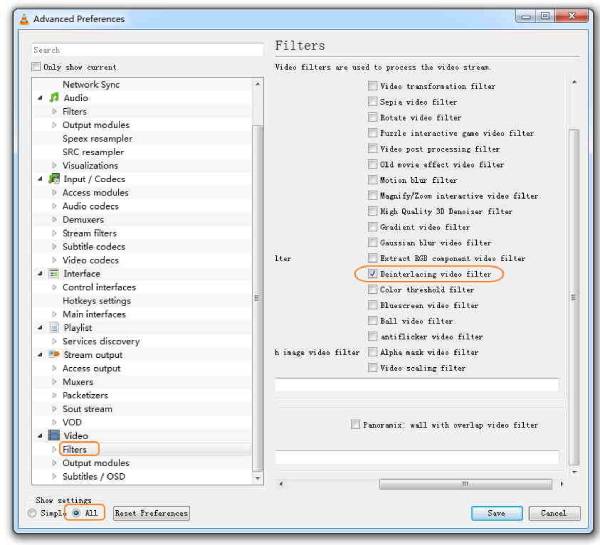
Μέρος 3: Το καλύτερο εναλλακτικό πρόγραμμα αναπαραγωγής DVD VLC σε Windows/Mac
Όταν το VLC DVD player δεν αναπαράγει δίσκο DVD ή θέλετε να παρακολουθήσετε βίντεο Blu-ray στα Windows/Mac σας, 4Easysoft Blu-ray Player πρέπει να είναι η καλύτερη εναλλακτική. Αυτή η συσκευή αναπαραγωγής DVD και Blu-ray σάς επιτρέπει να απολαμβάνετε home cinema με ανάλυση 4K. Με την επιτάχυνση υλικού και την τεχνολογία AI, μπορείτε να αναπαράγετε DVD/Blu-ray ομαλά με την αρχική υψηλή ποιότητα.

Υποστήριξη αναπαραγωγής δίσκων DVD/Blu-ray και αρχείων ISO σε διαφορετικούς κωδικοποιητές.
Τεχνολογία AI για βελτίωση της ποιότητας αναπαραγωγής και διατήρηση του αρχικού ορισμού.
Εύκολος έλεγχος αναπαραγωγής για εμπρός, πίσω, διακοπή, παύση και ρύθμιση της έντασης με προσαρμοσμένα πλήκτρα πρόσβασης.
Σας δίνουν τη δυνατότητα να οργανώνετε και να διαχειρίζεστε τα βίντεό σας δημιουργώντας τη λίστα αναπαραγωγής.
100% Secure
100% Secure
Εδώ είναι τα βήματα για να το χρησιμοποιήσετε Εναλλακτικό πρόγραμμα αναπαραγωγής πολυμέσων VLC:
Βήμα 1Τοποθετήστε το δίσκο DVD/Blu-ray στο πρόγραμμα οδήγησης του υπολογιστή σας ή μπορείτε να χρησιμοποιήσετε έναν δίσκο φόρτωσης εξωτερικής μονάδας. Ανοιχτό 4Easysoft Blu-ray Player και κάντε κλικ στο Ανοίξτε το δίσκο κουμπί για αναπαραγωγή DVD. Μπορείτε επίσης να το χρησιμοποιήσετε για αναπαραγωγή ψηφιακών βίντεο.

Βήμα 2Μετά από αυτό, μπορείτε να ελέγχετε την αναπαραγωγή όπως θέλετε, συμπεριλαμβανομένης της ρύθμισης της έντασης του ήχου, της μετάβασης προς τα εμπρός και προς τα πίσω, της αλλαγής της πλήρους οθόνης κ.λπ. Επιπλέον, μπορείτε να χρησιμοποιήσετε τα πλήκτρα πρόσβασης για λήψη στιγμιότυπων οθόνης κατά την αναπαραγωγή ανά πάσα στιγμή.

Μέρος 4: Συχνές ερωτήσεις σχετικά με το VLC DVD Player
-
Το VLC DVD player υποστηρίζει δίσκο DVD από όλες τις περιοχές;
Ναι, αλλά πρέπει να δώσετε προσοχή στο πρόγραμμα οδήγησης του DVD. Εάν χρησιμοποιείτε πρόγραμμα οδήγησης RPC2, πρέπει να το εγκαταστήσετε libdvdcss πακέτο σε VLC DVD player για να φορτώσετε αυτούς τους ακατέργαστους δίσκους.
-
Πώς να φωτίσετε ένα βίντεο DVD σε συσκευή αναπαραγωγής DVD VLC;
Το VLC DVD player παρέχει ρυθμίσεις ελέγχου αναπαραγωγής και μπορείτε να προσαρμόσετε τη φωτεινότητα κάτω από το κουμπί Ρυθμίσεις. Επιλέξτε το Εκτεταμένο GUI επιλογή και αυξήστε την τιμή Gamma κάτω από το βίντεο αυτί.
-
Μπορώ να τραβήξω στιγμιότυπα οθόνης σε VLC DVD player κατά την αναπαραγωγή DVD;
Ναι, φυσικά. Για χρήστες Windows και Linux, μπορείτε απλά να πατήσετε τα πλήκτρα Ctrl, Alt και S. Όσον αφορά τον χρήστη Mac, πατώντας τα πλήκτρα Command, Alt και S θα ληφθούν στιγμιότυπα οθόνης στο VLC DVD player.
συμπέρασμα
Εδώ γνωρίζετε όλες τις πληροφορίες του VLC DVD player. Αφού περιηγηθείτε στις δυνατότητες, τα πλεονεκτήματα, τα μειονεκτήματα και τις κριτικές σχετικά με αυτό, θα διαπιστώσετε ότι είναι ένα επαγγελματικό και εύχρηστο πρόγραμμα αναπαραγωγής πολυμέσων. Ωστόσο, η συσκευή αναπαραγωγής DVD VLC δεν θα παίξει DVD Το πρόβλημα συμβαίνει κατά καιρούς. Με αυτόν τον τρόπο, μπορείτε να κατεβάσετε δωρεάν την καλύτερη εναλλακτική - 4 Easysoft Blu-ray Player για την ομαλή αναπαραγωγή όλων των αρχείων δίσκου και ISO.
100% Secure
100% Secure


